iPhone에서 메모를 하면 최신 활동, 아이디어 스케치, 브레인스토밍 캡처로 알림을 받을 수 있습니다. 저장 공간이 더 큰 새 iPad를 구입한 후 iPhone에서 iPad로 메모를 전송하려면 어떻게 해야 합니까? 걱정 마세요. 이 단계별 자습서를 통해 iPhone에서 iPad로 메모를 동기화하는 방법을 빠르게 배울 수 있습니다. 여기 있어!

1 부분. iCloud 없이 iPhone에서 iPad로 메모를 동기화하는 방법
파트 2. iCloud를 통해 iPhone과 iPad 간에 메모를 공유하는 방법
파트 3. iPhone 메모를 iPad에 동기화하는 다른 타사 방법
iCloud는 iPhone에서 iPad로 메모를 동기화하는 안정적이고 공식적인 방법입니다. 그러나 5GB의 무료 iCloud 저장 공간이 부족하면 더 이상 구입하고 싶지 않을 수 있습니다. 현재 iCloud 대안이 필요합니다.
이 부분에서는 iCloud 없이 iPhone에서 iPad로 메모를 전송하는 네 가지 쉬운 방법을 소개합니다. 관심이 있는 경우 다음 내용을 계속 읽으십시오.
iPhone에서 iPad로 메모를 전송할 때 Coolmuster Mobile Transfer보다 전문적인 도구는 없습니다. 이 프로그램을 사용하면 iCloud 또는 iTunes 없이 iPhone과 iPad 간에 연락처, 책갈피, 캘린더, eBook(PDF 및 ePub) 및 메모(iOS 11 이상에서는 지원되지 않음)를 공유할 수 있습니다.
게다가 이 소프트웨어의 가장 큰 장점은 데이터 전송 중에 인터넷 액세스가 필요하지 않고 파일 크기를 제한하지 않는다는 것입니다.
iPhone 14 Pro Max/14 Pro/14/13 Pro Max/13 Pro/13/13 mini/12 Pro Max/12 Pro/12/12 mini, 새로운 iPad mini/iPad 2022, iPad 9/8/7/6/5/4/3/2/1 등과 같이 이 앱을 사용하려면 iPhone과 iPad 모두 5iOS 16에서 실행iOS해야 합니다.
한 번의 클릭으로 iPhone에서 iPad로 메모를 동기화하는 방법은 무엇입니까?
1. 컴퓨터에 Coolmuster Mobile Transfer 를 설치 및 실행하고 모바일 전송 모듈로 들어가 계속합니다.
2. 작동하는 두 개의 USB 케이블을 사용하여 iPhone과 iPad를 컴퓨터에 연결합니다. 그런 다음 iDevices에서 메시지가 표시되면 신뢰를 누릅니다.
메모: 이 경우 iPhone이 소스 위치에 있어야 합니다. 필요한 경우 뒤집기 버튼을 눌러 위치를 전환합니다.

프로그램이 장치를 인식하면 장치 이미지 아래에 연결됨 이 표시됩니다.

3. 표에서 메모 를 확인하고 복사 시작 버튼을 눌러 iPhone 메모를 iPad와 동기화합니다.

추가 참고 자료:
iPad에서 iPod으로 음악을 전송하는 방법은 무엇입니까? (단순 & 신뢰성)
4가지 간단한 방법으로 Android 에서 iPad로 사진을 전송하는 방법은 무엇입니까? (업데이트됨)
iPhone 및 iPad에서 Google 계정을 설정한 경우 Gmail을 통해 iPhone 메모 를 iPad와 동기화할 수 있습니다.
Gmail을 통해 iPhone에서 iPad로 메모를 동기화하려면:
1. iPhone의 설정을 열고 비밀번호 및 계정을 선택한 > > 사용하려는 Gmail 계정을 선택합니다.
2. 메모 를 켜서 Apple 메모를 Google과 동기화합니다.
3. iPad에서 동일한 단계를 반복합니다.

함께 읽고 싶은 기사:
문제 없이 PC에서 iPhone 연락처를 편집하고 관리할 수 있습니다 .
iPhone에서 음악이 갑자기 사라졌 습니까? 다음은 참조할 수 있는 9가지 수정 사항입니다.
AirDrop은 iPhone에서 iPad로 메모를 보내는 안정적인 방법입니다. 이 기능을 선호하는 경우 두 장치 모두 Bluetooth 및 Wi-Fi 범위 내에 있어야 합니다.
AirDrop을 통해 Apple 기기 간에 메모를 동기화하려면 어떻게 합니까?
1. 두 iDevice 모두에서 AirDrop, Wi-Fi 및 Bluetooth 를 활성화합니다. 그런 다음 연락처만 또는 모든 사람이 iPad를 감지할 수 있도록 합니다.
2. iPhone에서 메모를 열고 보내려는 메모를 클릭합니다.
3. AirDrop> 공유> iPad 이름을 > 오른쪽 상단 모서리에 있는 세 개의 점을 탭합니다.
4. iPad에서 메모를 받고 필요한 경우 세부 정보를 확인합니다.

너는 좋아할지도 모른다: iPad가 Apple 로고 화면에서 멈췄습니까? 쉽게 수리 할 수 있습니다.
Yahoo 계정을 더 매일 사용하는 경우 Yahoo 계정을 사용하여 iPhone 메모를 iPad로 전송할 수도 있습니다.
Yahoo 계정을 통해 iCloud 없이 iPhone에서 iPad로 메모를 동기화하려면 어떻게 합니까?
1. iPhone에서 설정 > 메일, 연락처, 캘린더 > 계정 추가 > Yahoo!를 선택하고 Yahoo! 를 선택하고 Yahoo 메일 계정과 비밀번호로 로그인합니다.
2. iOS 화면에서 확인한 후 메모를 켜서 iPhone 메모를 Yahoo 계정에 동기화합니다.
3. iPad에서 작업을 반복하여 iPhone 메모를 iPad에 자동으로 동기화합니다.
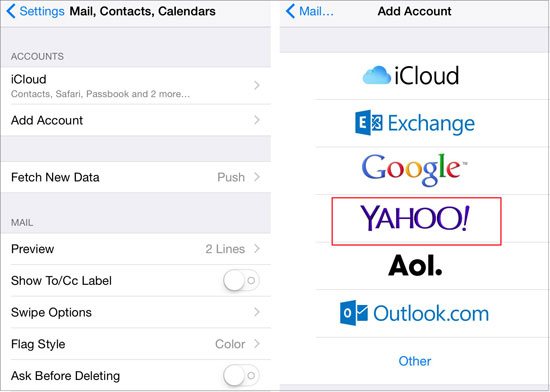
더 알아보세요: iPhone에서 켤 수 없는 데이터를 어떻게 복구할 수 있습니까? 필요한 경우 이 기사에서 5가지 강력한 팁을 얻을 수 있습니다.
iCloud는 신규 사용자에게 5GB의 무료 저장 공간만 제공하지만 여전히 iPhone과 iPad 간에 메모를 동기화하는 안전하고 신뢰할 수 있는 방법입니다. 프로세스를 시작하기 전에 iCloud 계정에 충분한 저장 공간이 있는지 확인하십시오. 필요한 경우 iCloud 저장 공간에서 원치 않는 파일을 삭제하거나 저장 공간 요금제를 업그레이드합니다.
iCloud를 통해 iPhone과 iPad 간에 메모를 동기화하는 방법은 무엇입니까?
1. iPhone에서 설정으로 이동하여 이름을 탭합니다.
2. iCloud 를 선택하고 메모를 켭니다.
3. iPad에서 위의 단계를 적용합니다. 그런 다음 메모를 iPad의 메모 앱에 자동으로 동기화합니다.
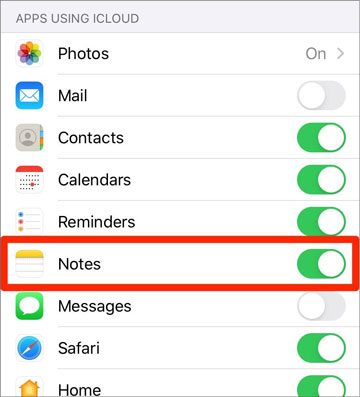
또한 iPhone에서 iPad로 메모를 동기화한다고 주장하는 시장에서 다른 많은 타사 앱을 볼 수 있습니다. 다음은 가장 인기 있는 세 가지 앱과 사용 후 사용자의 피드백입니다.
iOS 장치, iTunes 및 PC 간에 메모, 앱, 비디오 및 기타 파일을 전송할 수 있습니다. 또한 데이터 손실을 방지하기 위해 iOS 데이터를 백업합니다.
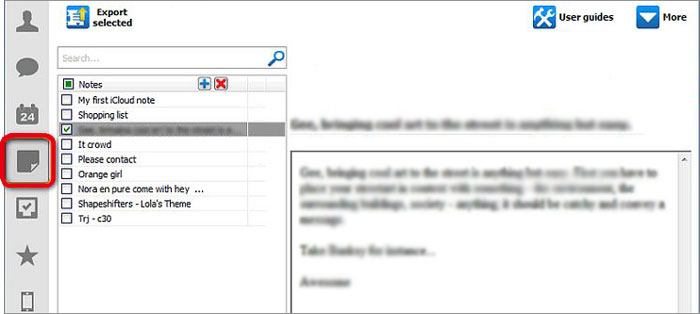
프로:
죄수:
사용자 리뷰:
iPhone에서 컴퓨터로 메모 및 기타 파일을 전송하고 컴퓨터에서 iPad로 파일을 동기화하는 iTunes 대안으로 작동합니다.
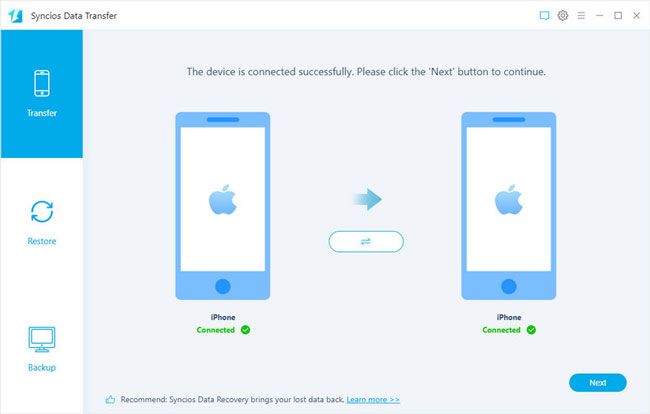
프로:
죄수:
사용자 리뷰:
다음을 좋아할 수 있습니다. 이제 백업 없이 iPad에서 사진을 복구할 수 있습니다. 확인 해보자.
이 앱을 사용하면 모든 메모 대신 iPhone에서 iPad로 메모만 동기화할 수 있습니다. 또한 장치 폴더를 관리하고 iOS 데이터를 컴퓨터로 전송합니다.
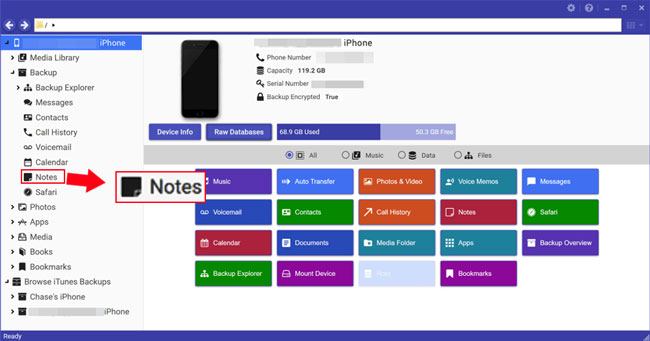
프로:
죄수:
사용자 리뷰:
위의 팁이 iPhone에서 iPad로 메모를 동기화하는 방법을 해결하는 데 도움이 되기를 바랍니다. 보시다시피 Coolmuster Mobile Transfer 는 iCloud 없이 iPhone에서 iPad로 메모를 전송하는 가장 쉽고 빠른 방법입니다. iTunes와 비교할 때 더 비용 효율적이고 경제적인 방법이기도 합니다. 따라서 시도해 볼 수 있습니다. 불행히도 사용 중 문제가 발생하면 댓글로 알려주십시오.
관련 기사:
문자 메시지 iPhone에서 사진을 복구하는 방법 [2가지 탁월한 방법]
iPhone에서 Android로 메모를 전송하는 방법은 무엇입니까?
iPhone에서 컴퓨터로 메모를 쉽게 전송하는 방법은 무엇입니까? (상위 4가지 방법)
iPhone에서 Samsung으로 메모를 전송하는 방법은 무엇입니까?